Damit das Dokument beim Empfänger genauso aussieht wie auf Ihrem PC, können Sie Ihre Schriftart einbetten
Wenn Sie Ihr fertiges Dokument mit Ihrer Schriftart versenden möchten, müssen Sie zuerst noch das formatierte Dokument öffnen, folgende Option (je nach Office-Version) aktivieren und es dann abspeichern.
Word 2002 und 2003
Extras – Optionen – Registerkarte „Speichern“ – Kontrollkästchen „TrueType-Schriftarten einbetten“ aktivieren.
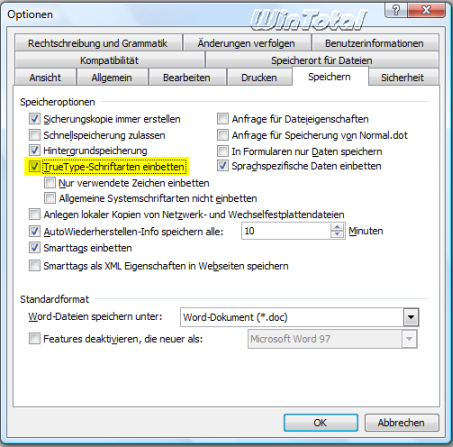
Word 2007
Office-Schaltfläche (Ribbon) – Word-Optionen – Speichern – Kontrollkästchen „Schriftarten in der Datei einbetten“ aktivieren.
Word 2010
Datei – Optionen – Word-Optionen – Speichern – Kontrollkästchen „Schriftarten in der Datei einbetten“ aktivieren.
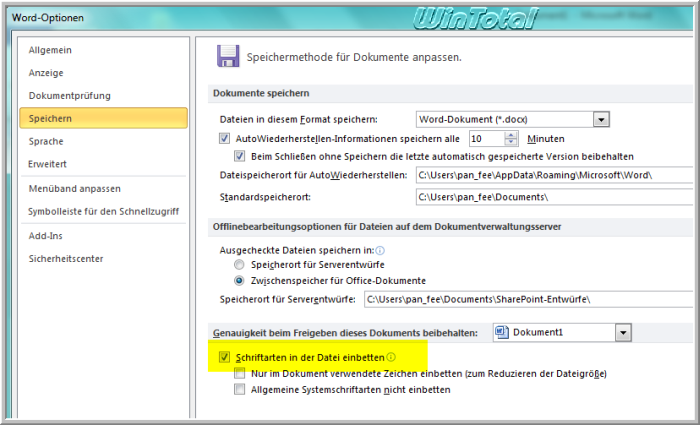
Wenn der Empfänger die eingebettete Schriftart dennoch als Standardschrift erhält oder das Dokument sich nicht bearbeiten lässt, ist höchstwahrscheinlich die Schriftart lizenziert. Nur der die Schriftart erworben hat, darf sie in Dokumenten einsetzen und auch ausdrucken. Inwieweit die eingebetteten Schriftarten auf dem anderen Rechner verfügbar sind, hängt vom Hersteller der Schrift ab. Die Verwendung der Schriften ist auf die Bearbeitung oder gar nur die Ansicht des aktuellen Dokuments eingeschränkt, bei manchen Schriften ist die Einbettung in Dokumente gar nicht erst möglich.
In Word 2002 und 2003 weist ein Hinweis beim Öffnen des Dokuments darauf hin, dass es nicht bearbeitet werden kann, weil es schreibgeschützte eingebettete Schriftarten enthält. Dieser Hinweis lässt sich nur mit [OK] quittieren.
In Word 2007 und 2010 lässt sich die Schriftart über die Schaltfläche „Eingeschränkte Schriftarten entfernen„, die in einer Infoleiste über dem Dokument angezeigt wird, mit einem Klick entfernen. Das Dokument wird dann in Standardschrift dargestellt.
Dies gilt auch für andere Office-Anwendungen wie PowerPoint – dort lautet die Meldung: „Diese Präsentation kann nicht geöffnet werden, da sie mindestens eine schreibgeschützte, eingebettete (eingeschränkte) Schriftart enthält.“
Verwenden Sie immer Schriftarten, die frei in Word-Dokumente eingebettet werden dürfen.
Für Windows 7
Schriftarten werden im Verzeichnis „C\Windows\Fonts“ abgespeichert. Im Ordner Fonts können Sie mehr Informationen zu den Schriftarten erhalten, wenn Sie die „Ansicht“ auf „Details“ umgestellt haben.
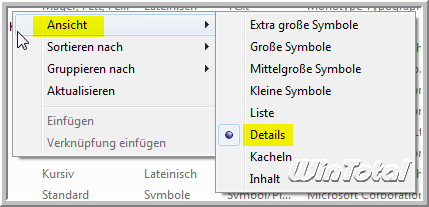
So die „Einbindbarkeit von Schriftarten“ nicht automatisch eingeblendet ist, können Sie dies über einen Rechtsklick in der Leiste aktivieren, in der Name, Schriftschnitt, Entwickelt für, Kategorie etc. steht.
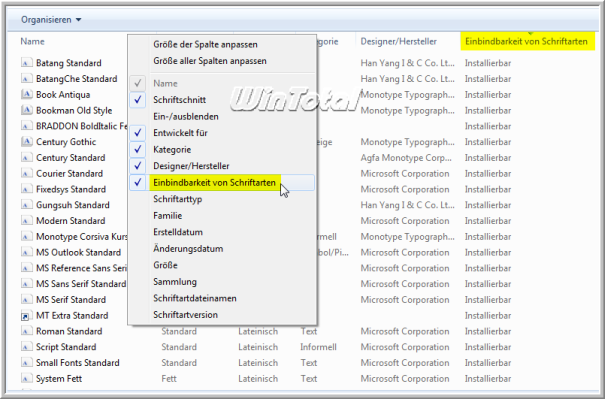
So haben Sie eine Übersicht, welche Schriftarten eingeschränkt oder bearbeitbar sind.
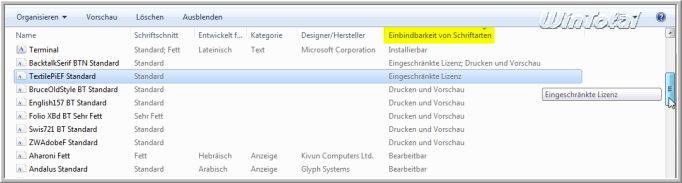
Wenn Sie „Gruppieren nach“ -> „Einbindbarkeit von Schriftarten“ aktivieren, haben Sie die Schriften noch entsprechend sortiert.
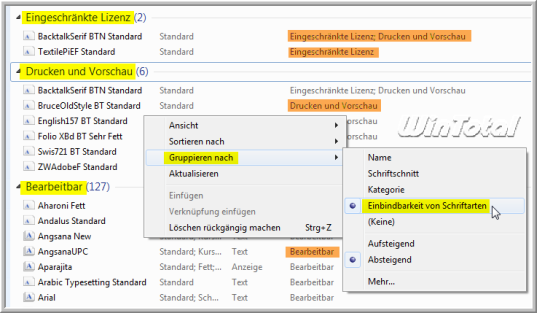
Ab Windows XP
„Font Properties Extension“ von Microsoft hilft Ihnen, mehr von Ihrer Schriftart zu erfahren. Nach der Installation ist das Eigenschaftenmenü für Schriftarten erweitert – wählen Sie nach einem Rechtsklick auf die Schriftart „Eigenschaften“ aus (ab Windows XP, nur 32-Bit).
Die Registerkarten im Überblick: General [Allgemein], Embedding [Einbetten], CharSet/Unicode [Zeichenkodierung], License [Lizenz], Seguridad [Sicherheit], Resumen [Zusammenfassung], Icon [Symbol], Version [Version], Hinting/Font Smoothing [Schriftdarstellung/Schrift-Glättung], Names [Name], Features [Merkmale], Links [Links], Description [Beschreibung]
Font Properties Extension
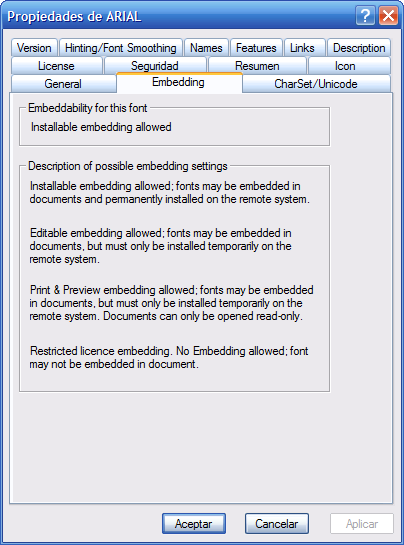
„Installable embedding allowed“ = Installieren und Einbetten der Schriftart erlaubt
„Editable embedding allowed“ = Bearbeiten und Einbetten der Schriftart erlaubt
„Print & Preview embedding allowed“ = Drucken, Vorschau und Einbetten der Schriftart erlaubt
„Restricted licence embedding“ = Eingeschränkte Lizenz
Tipp: Zu wenig Schriftarten im Ordner Fonts vorhanden unter Windows 7
Weblinks
- http://www.schriftarten-fonts.de/c/11/normale_schriftarten (Kostenlose Schriftarten downloaden von schriftarten-fonts.de)
- http://www.schriftartenkostenlos.eu/ (Kostenlose Schriftarten downloaden von schriftartenkostenlos.eu)


 (54 votes, average: 4,10 out of 5)
(54 votes, average: 4,10 out of 5)